3 beste måter lagre DVD til datamaskin for Windows / Mac

I dag er DVD-spiller ikke ofte brukt nå. Hvis du eier noen DVDer, vil du kanskje lagre profilene til datamaskinen din, slik at du kan skanne eller redigere dem på en enkel måte. Hvordan lagrer du DVD til datamaskin for Windows 10 eller Mac OS? Artikkelen vil vise deg noen populære måter å løse dette problemet på. Sjekk det ut for å finne konkrete trinn.
Del 1: Hvordan lagre DVD til datamaskin på Windows og Mac
Hvis du trenger et Alt-i-ett-program for å lagre DVD til datamaskinen din for både Windows og Mac, Tipard DVD Ripper er ditt førstevalg. DVD Ripper Platinum-programvaren kan rippe DVD-filmer til nesten alle populære video- og lydformater som MP4, MP4, AVC, M4V, AVI, WMV, MOV, 3GP, 3G2, MPG, MPEG, FLV, WMA, M4A, MP3, AAC , AC3, WMA, ASF med utmerket kvalitet og rask DVD-ripping hastighet. Her er spesifikke trinn for å lagre DVD til datamaskin.
Last ned Tipard DVD Ripper
Last ned og installer Tipard DVD Ripper på datamaskinen din. Åpne programvaren og dette grensesnittet skal vises på skjermen.
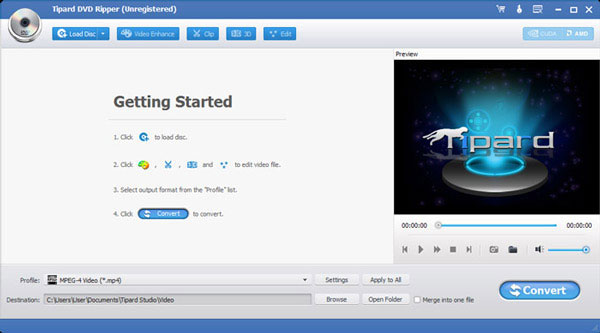
Legg inn DVD-filene
Klikk på "Laste plate" -knappen for å laste DVD-platen, som du kan lagre DVD til datamaskin når DVDen er oppdaget med programmet.
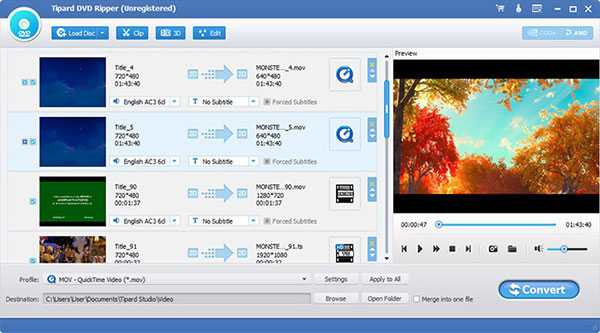
Velg utdataformat
Etter lastingen av filene, er det du trenger å velge utdataformatet. Klikk på "Profil" rullegardinpilen, velg formatet du vil ha i listen, eller du kan søke formatet direkte i hurtig søkefeltet.
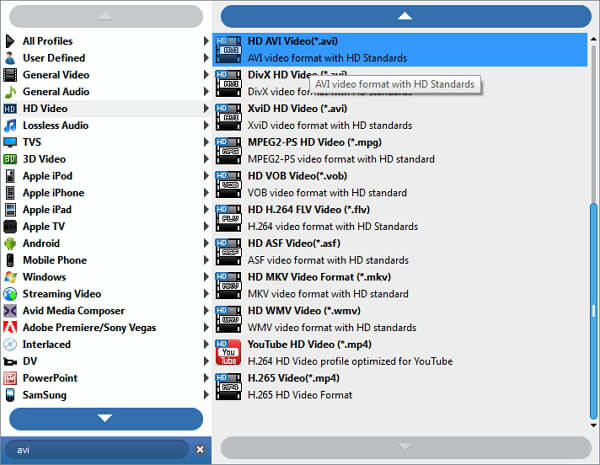
Lagre DVD til Windows eller Mac
Klikk på "Konverter" -knappen for å starte rippeprosessen. Med den akselererende teknologien vil rippeprosessen bli avsluttet om noen få sekunder.
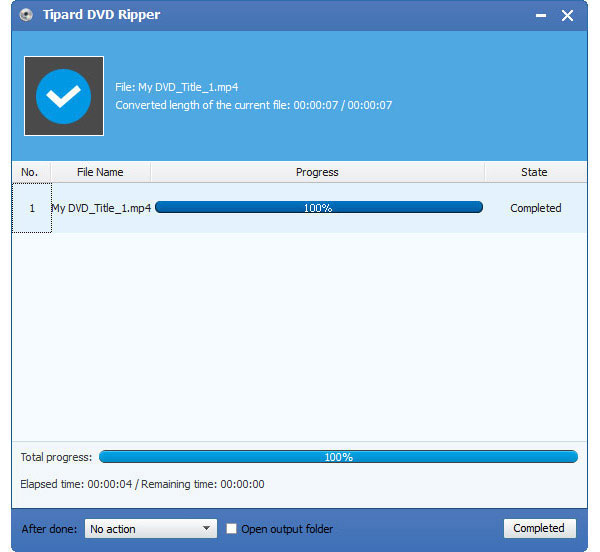
Del 2: Hvordan lagre kopieringsbeskyttet DVD til datamaskin
Når du trenger å lagre beskyttet DVD til datamaskin, MakeMKV er valget du må ta hensyn til. Programmet konverterer DVD med AACS-beskyttelse til MKV-filer, som du kan spille av direkte med Windows Media Player. Det er viktigere, det bevarer alle video- og lydspor, kapittelinformasjon og flere data når du lagrer DVD til datamaskin.
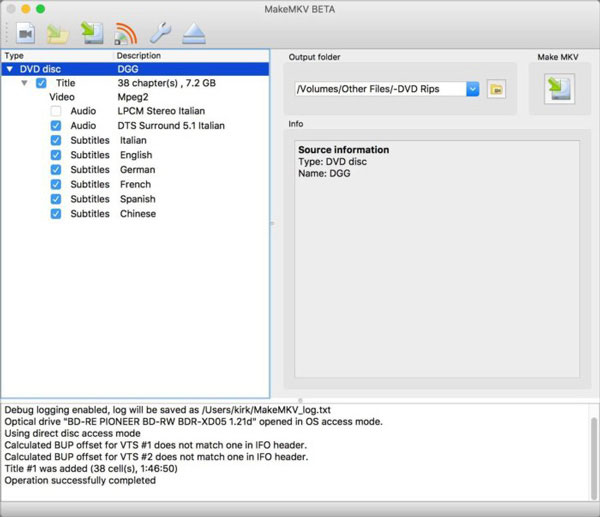
Trinn 1: Last ned og installer MakeMKV for Windows. Start programmet og sett inn en plate i den optiske stasjonen. Og så vil programmet lese disken og vise innholdet med programmet.
Trinn 2: Velg DVD-innholdet på en plate, som kan være hovedfilmen, forskjellige episoder for en TV-serie. Bare unntatt de unødvendige delene når du lagrer DVD til datamaskin ved å krysse av boksen til DVD-innholdet.
Trinn 3: Etter det kan du klikke på MakeMKV-knappen, som vil lagre DVD i MKV til Windows. Du kan også kopier DVD-en til USB som en sikkerhetskopifil. Siden MKV-format bevarer det meste av kvalitet og informasjon, bør du vente lenge med et stort videoformat.
Del 3: Hvordan lagre DVD med håndbrems
Hvis du bare trenger å lagre en DVD uten kopibeskyttelse på datamaskinen, kan HandBrake passe din appetitt. Uansett hvilken håndholdt enhet du har, en iPhone, iPad, iPod Touch eller Android, kan dette gratisprogrammet lagre DVD til datamaskinen i håndterbare formater. Hvordan bruke håndbremsen? Her er fremgangsmåten.
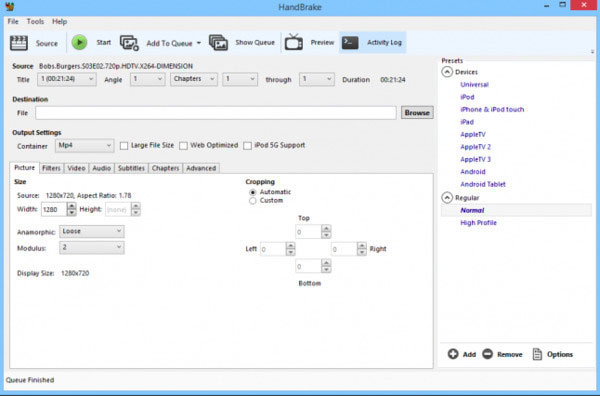
Trinn 1: Klikk på "Source" -knappen og importer DVD-disken til håndbremsen for å rippe. For å konvertere video med håndbrems, klikk bare på "Kilde" -knappen og velg "Åpne fil" for å importere videokilden. Langt, støtter håndbremsen MP4, MKV, VOB, AVI, TS, M2TS, innspill video alene, og det er maktesløst å konvertere video kjøpt fra iTunes eller video i andre filformer.
Trinn 2: Velg tittel og kapitler. DVD-kilden kan inneholde en rekke titler og kapitler, og HandBrake vil automatisk velge hovedtittel for deg, slik at du må bestemme tittelen om nødvendig.
Trinn 3: Velg utdataformat og innstillinger. Du kan lagre DVD til datamaskin med MP4 og MKV. I tillegg er du også fri til å velge å konvertere DVD eller video til H.264 (x264), MPEG-4 (FFmpeg), MPEG-2 (FFmpeg) som utdataformat. Vel, hvis du knapt vil rippe og konvertere DVD eller video til musikk, kan du få tilgang til AAC, MP3, AC3 og DTS helt til din disposisjon. Finn en destinasjonsmappe for Output Video. Trykk på "Browse" -knappen for å angi stedet der utgangsvideoen går.
Trinn 4: Det finnes flere enheter for deg som bedre kan imøtekomme dine krav til videoformat. Uansett den varmt mottatte iPhone, iPad, iPod, eller de rådende Android-enhetene, kan du velge en som du vil. I mellomtiden er "Universal" bedre for å skrive ut videoer for å nyte på mobile enheter, mens "Normal" og "High Profile" er spesielt gitt for å se på datamaskin eller TV.
Trinn 5: Etter at alle de ovennevnte trinnene er ferdige, kan du forhåndsvise på utgangsvideoen ved å trykke på "Forhåndsvisning" -knappen, og deretter kan du velge begynnelse og sluttid for å forhåndsvise. Når forhåndsvisningen er over, og du føler deg fornøyd med all videoeffekten, kan du endelig klikke på "Start" -knappen for å lagre DVDen til datamaskinen.
Del 4: Vanlige spørsmål om lagring av DVD til datamaskin
Hvordan lage DVD-filer på datamaskinen?
Det er enkelt for Tipard DVD Creator. Importer videofiler ved å klikke på Legg til-knappen. Da kan du beskjære / trimme video, legge til vannmerker, undertekster og justere videoeffekter til og med endre språk. Klikk på Rediger menyknappen, velg deretter DVD-menymal og tilpass rammen, knappen og teksten slik du vil. Klikk på Konverter-knappen for å starte lage din DVD.
Hvordan konvertere DVD til AVI?
Last ned og installer DVD til AVI Ripper. Start deretter programvaren og sett inn DVD-platen du vil rippe i DVD-stasjonen. Klikk på Last inn plate-knappen for å legge platen til programvaren. Åpne rullegardinlisten Profil og velg AVI som målformat. Til slutt klikker du på Konverter-knappen for å starte DVD til AVI omdannelse.
Kan VLC rippe kopibeskyttet DVD?
Ja, her er detaljer. Sett DVD-en i datamaskinen. Installer VLC og start den. Velg Åpne plate i Media-menyen. Merk av for menyen Ingen disk. Klikk pilen nedover ved siden av Play, og velg Konverter i menyen. Dette tar deg til neste side. Klikk på rullegardinmenyen Profil, og velg deretter et alternativ som ender på (MP4). Klikk Start for å begynne å rippe beskyttet DVD.
konklusjonen
Artikkelen gir 3 ofte brukte metoder for å lagre DVD til datamaskin. Selv om HandBrake og MakeMKV er gratis. Programmene har mange begrensninger. For eksempel kan bare filene uten uten kopibeskyttelsesordninger lagres på datamaskinen eller lagres til begrensede videoformater. I et ord er Tipard DVD Ripper alltid vårt førstevalg fordi det er raskt og praktisk. Tipard DVD Ripper gjorde en god visning på disse områdene: Den har et veldig attraktivt konverteringsprofilbibliotek, utfører konverteringer raskere enn noe annet produkt på vår oppstilling, og det produserer de minste videofilene. Men det er noen store ulemper som holder den i den nedre halvdelen av vår oppstilling. Dermed er det mer effektivt å lagre DVD til datamaskin.







